发布时间:2020-12-17 14: 14: 27
在使用Word文档处理文件时,为凸显部分文本内容,会使用加粗、下划线或添加背景色。在使用PDF虚拟打印机的时候能否标记重点内容呢?
此篇内容,小编将简单介绍如何使用PDF虚拟打印机——pdfFactory专业版制作含有凸显文本效果的PDF文档。
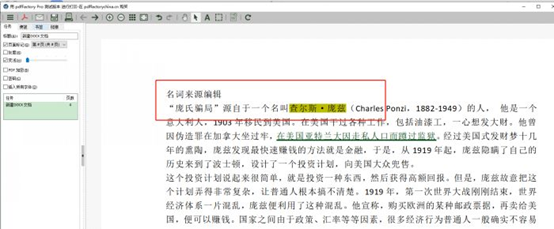
图1:效果演示界面
一、打开PDF虚拟打印机
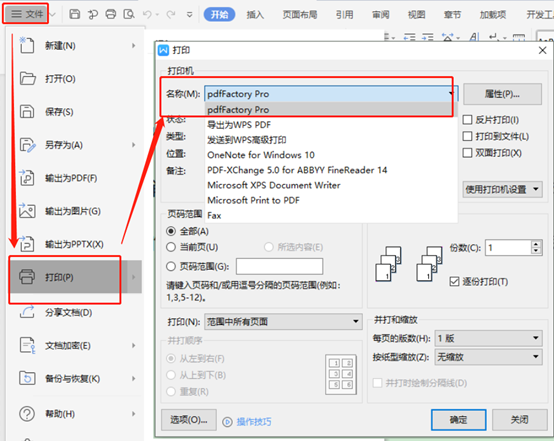
图2:打开打印机界面
首先,通过“文件——打印”路径,打开“打印机设置弹窗”,于“打印机”位置选择“pdfFactory Pro”,单击“确定”,进入pdfFactory专业版工作台界面。
二、标记文本内容
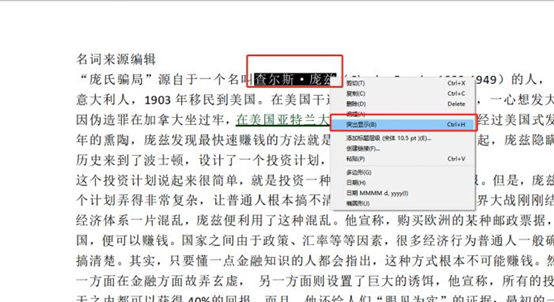
图3:突出显示界面
于预览窗口查看文本内容时,选中需突出显示的内容,右键,单击下拉菜单“突出显示”。
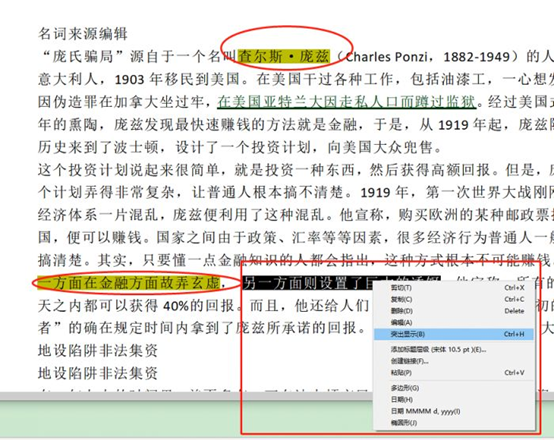
图4:添加“突出显示”效果界面
图3步骤选中文本,增加了黄色背景。一段文本添加“突出显示”效果后,再选择其他文本,按照图3步骤操作依然可为文本添加背景色。但pdfFactory专业版不能同时批量添加“突出显示”,只能逐个添加。
三、清除文本内容
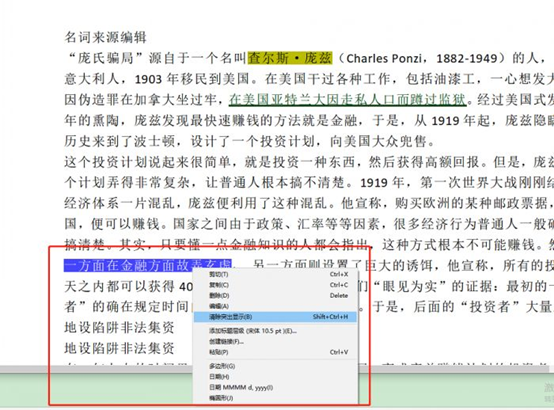
图5:删除“突出显示”效果界面
pdfFactory专业版不仅添加“突出显示”效果非常便捷,删除也非常简单。右键选中已添加了“突出显示”效果的文本内容,单击下拉菜单中“清除突出显示”,仅清除被选中文本的“突出显示”效果,其他文本“突出显示”效果不变。
四、使用灰度修改突出显示背景色
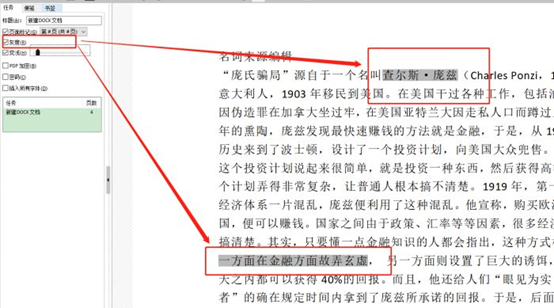
图6:添加灰度界面
如不喜欢黄色背景,可通过勾选“灰度”选项,使整个文本内容变为黑白色,如图6所示,勾选了“灰度”后,添加了黄色“突出显示”效果的文本,背景色变为灰色。设置完毕,可保存为PDF格式,或直接打印。
“灰度”的设置,同时也会将文档中彩色图片变为黑白色,所以用户应酌情考虑是否使用“灰度”。
以上内容,小编介绍了PDF虚拟打印机——pdfFactory专业版制作凸显文本内容的PDF文件的方法。首先,选中文本内容,右键,单击“突出显示”;其次,在方法一的基础上,勾选“灰度”选项,原本添加的“突出显示”黄色背景,变为灰色。设置完毕,保存为PDF格式或直接打印即可。
作者:李大山
展开阅读全文
︾
读者也喜欢这些内容:

pdffactory打印怎么设置 pdffactory打印pdf是旋转的怎么办
pdfFactory虚拟打印机可以完成pdf文件的合并、拆分、添加页面标识、页面排序、页面删除等操作,能够满足工作中的各种需求,是我们工作和学习过程中的得力助手。下面就来介绍一下pdffactory打印怎么设置,pdffactory打印pdf是旋转的怎么办的相关内容。...
阅读全文 >
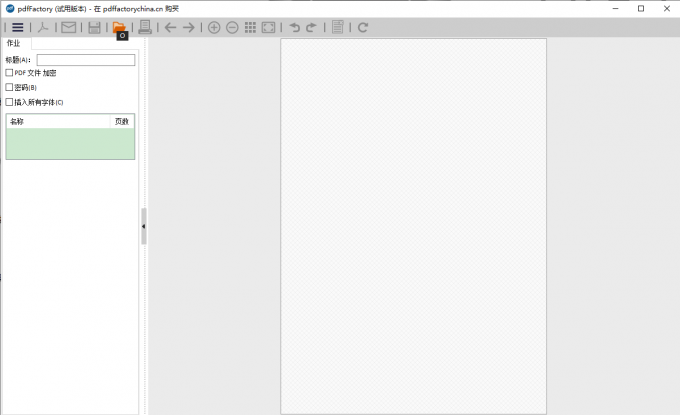
虚拟打印机pdffactory不正常 虚拟打印机pdffactory导图偏移出内容
PDF文档是一种便携式文档格式,是一种与应用程序和操作硬件无关的文档格式,可以在不同的设备和程序中提供精确的颜色和打印内容,所以在日常工作中,为了确保文档的准确性,往往会借用一些虚拟打印机把各种文档转换成PDF文档进行传输,pdffactory就是一款非常实用的PDF文档打印机,但有时因为一些原因会导致虚拟打印机pdffactory不正常,虚拟打印机pdffactory导图偏移出内容的情况。...
阅读全文 >
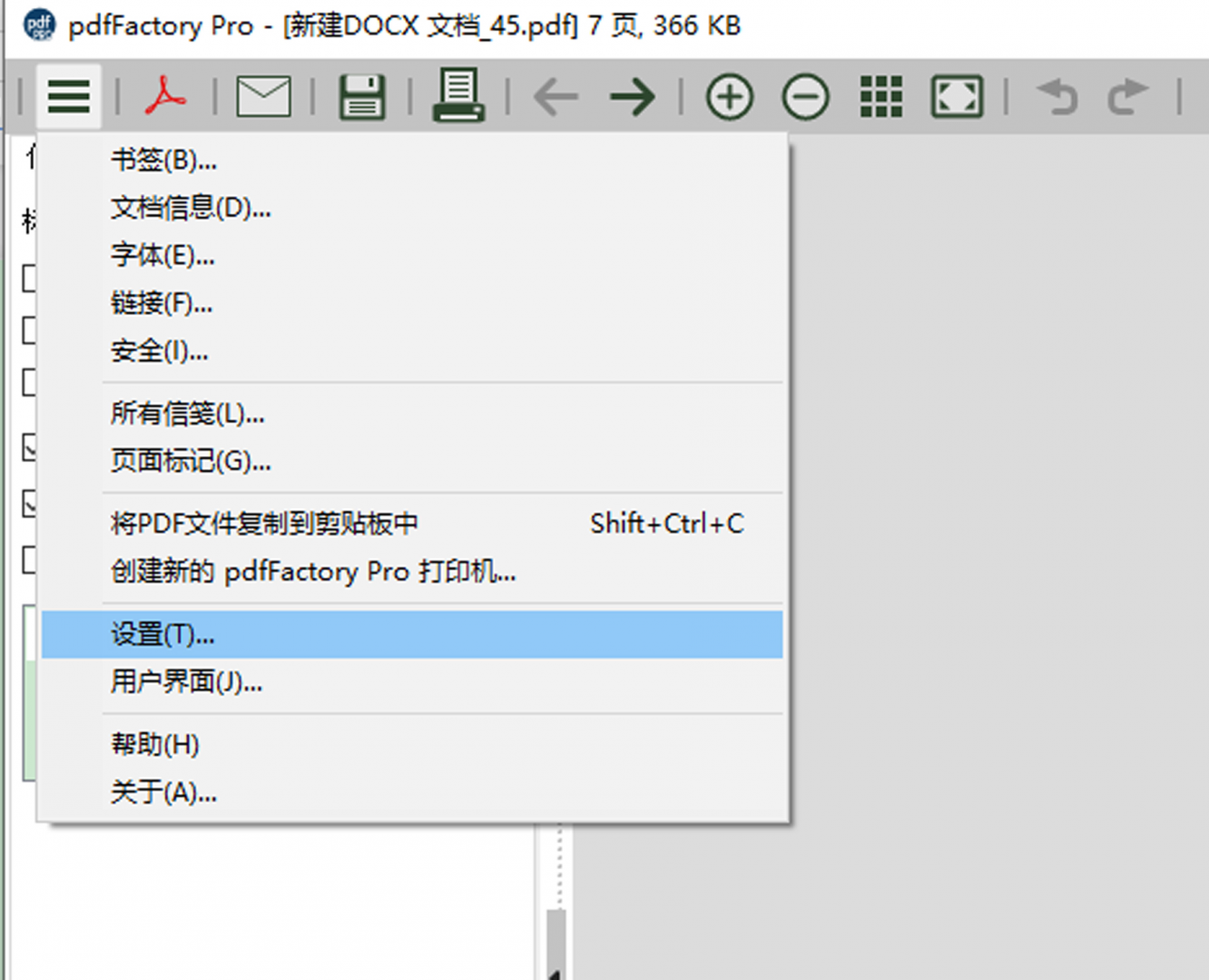
如何使用pdfFactory Pro虚拟打印机邮件功能
因PDF文档的保密性强,文本内容不易被修改,而被广泛应用于公司间文件往来。pdfFactory Pro虚拟打印机除功能非常强大,可以对PDF文档进行多种形式的编辑以外,其还有发送PDF文档的邮件功能。...
阅读全文 >
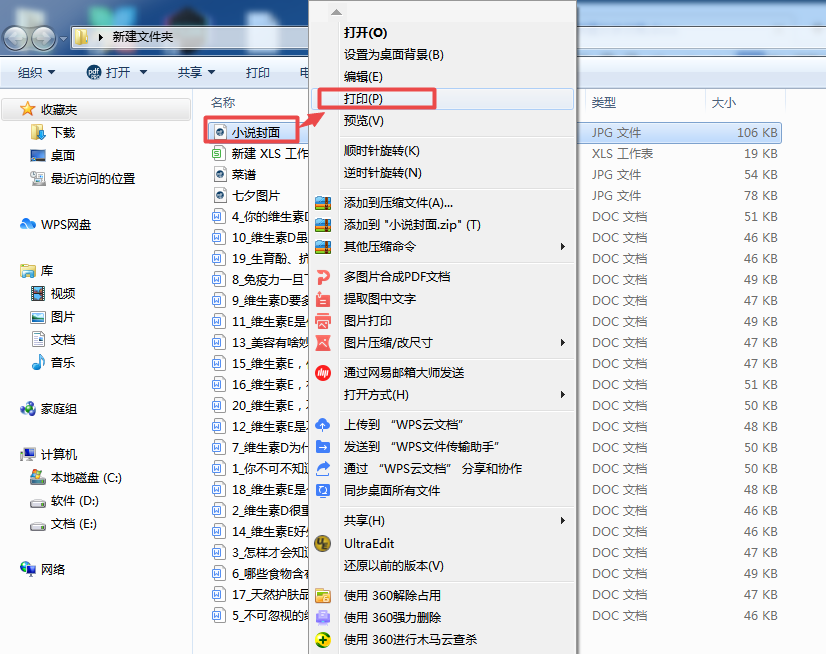
如何使用pdfFactory Pro制作一张精美的小说封面图
在创作网络小说时,一张精致的封面图能够在较短时间内增强对潜在读者的吸引力。就好比人的衣装那样,能否快速打动读者的心,外表的“衣装”就显得尤为重要了。...
阅读全文 >